OpenNMS est un système de gestion de réseau ouvert gratuit et open-source écrit en Java. Il s'agit d'une application de surveillance de réseau qui rassemble des informations critiques à partir d'hôtes locaux et de réseau à l'aide du protocole SNMP. Il peut être installé sur les systèmes d'exploitation Linux et Windows et fournit une interface Web pour surveiller les trafics réseau via un navigateur Web. Il offre un riche ensemble de fonctionnalités, notamment l'approvisionnement, la surveillance des services, la gestion des événements, la prise en charge des graphiques et la mesure des performances.
Dans cet article, nous vous montrerons comment installer OpenNMS sur Debian 11.
Prérequis
- Un serveur exécutant Debian 11.
- Un mot de passe root est configuré sur le serveur.
Installer les dépendances requises
Tout d'abord, mettez à jour vos packages système vers la dernière version à l'aide de la commande suivante :
apt-get update -y
Une fois tous les packages mis à jour, vous devrez également installer Java et les autres dépendances requises sur votre serveur. Vous pouvez tous les installer en exécutant la commande suivante :
apt-get install default-jdk gnupg2 curl wget -y
Une fois tous les packages installés, vous pouvez vérifier la version Java avec la commande suivante :
java -version
Vous devriez voir la version Java dans la sortie suivante :
openjdk version "11.0.12" 2021-07-20 OpenJDK Runtime Environment (build 11.0.12+7-post-Debian-2) OpenJDK 64-Bit Server VM (build 11.0.12+7-post-Debian-2, mixed mode, sharing)
Une fois que vous avez terminé, vous pouvez passer à l'étape suivante.
Ajouter un référentiel OpenNMS
Par défaut, le package OpenNMS n'est pas inclus dans le référentiel par défaut de Debian 11. Vous devrez donc ajouter le référentiel OpenNMS à l'APT. Vous pouvez l'ajouter avec la commande suivante :
nano /etc/apt/sources.list.d/opennms.list
Ajoutez les lignes suivantes :
deb https://debian.opennms.org stable main deb-src https://debian.opennms.org stable main
Enregistrez et fermez le fichier puis ajoutez la clé GPG avec la commande suivante :
wget -O - https://debian.opennms.org/OPENNMS-GPG-KEY | apt-key add -
Une fois le référentiel et la clé ajoutés, mettez à jour le cache du référentiel avec la commande suivante :
apt-get update -y
Une fois que vous avez terminé, vous pouvez passer à l'étape suivante.
Installer OpenNMS sur Debian 11
Maintenant, exécutez la commande suivante pour installer le package OpenNMS sur votre système.
apt-get install opennms -y
Une fois OpenNMS installé, vous devriez voir la sortie suivante :
*** Installation complete. You must still run the installer at *** $OPENNMS_HOME/bin/install to be sure your database is up *** to date before you start OpenNMS. See the install guide at *** http://www.opennms.org/wiki/Installation:Debian and the *** release notes for details. Setting up opennms-webapp-jetty (28.1.1-1) ... Setting up opennms-source (28.1.1-1) ... Setting up opennms (28.1.1-1) ... Setting up liblwp-protocol-https-perl (6.10-1) ... Setting up libwww-perl (6.52-1) ... Setting up libxml-parser-perl:amd64 (2.46-2) ... Setting up libxml-twig-perl (1:3.52-1) ... Processing triggers for man-db (2.9.4-2) ... Processing triggers for libc-bin (2.31-13) ...
La commande ci-dessus installera également automatiquement le package du serveur PostgreSQL. Vous pouvez le démarrer à l'aide de la commande suivante :
systemctl start postgresql
Ensuite, vérifiez l'état de PostgreSQL à l'aide de la commande suivante :
systemctl status postgresql
Vous obtiendrez la sortie suivante :,/p>
? postgresql.service - PostgreSQL RDBMS
Loaded: loaded (/lib/systemd/system/postgresql.service; enabled; vendor preset: enabled)
Active: active (exited) since Sun 2021-10-24 04:56:37 UTC; 1min 9s ago
Main PID: 17627 (code=exited, status=0/SUCCESS)
Tasks: 0 (limit: 4679)
Memory: 0B
CPU: 0
CGroup: /system.slice/postgresql.service
Oct 24 04:56:37 debian11 systemd[1]: Starting PostgreSQL RDBMS...
Oct 24 04:56:37 debian11 systemd[1]: Finished PostgreSQL RDBMS.
Une fois que vous avez terminé, vous pouvez passer à l'étape suivante.
Créer une base de données et un utilisateur pour OpenNMS
Ensuite, vous devrez créer une base de données et un utilisateur pour OpenNMS. Tout d'abord, connectez-vous à PostgreSQL avec la commande suivante :
su - postgres
Une fois connecté, créez un utilisateur avec la commande suivante :
createuser opennms
Ensuite, définissez un mot de passe pour l'utilisateur opennms avec la commande suivante :
psql -c "ALTER USER opennms WITH PASSWORD 'opennms';"
Ensuite, créez une base de données pour OpenNMS avec la commande suivante :
createdb -O opennms opennms
Ensuite, définissez un mot de passe pour l'utilisateur Postgres avec la commande suivante :
psql -c "ALTER USER postgres WITH PASSWORD 'securepassword';"
Ensuite, quittez le shell PostgreSQL à l'aide de la commande suivante :
exit
Une fois que vous avez terminé, vous pouvez passer à l'étape suivante.
Configurer OpenNMS
Ensuite, vous devrez modifier le fichier de source de données OpenNMS et définir les paramètres de votre base de données.
nano /usr/share/opennms/etc/opennms-datasources.xml
Modifiez les lignes suivantes en fonction des paramètres de votre base de données :
<jdbc-data-source name="opennms"
database-name="opennms"
class-name="org.postgresql.Driver"
url="jdbc:postgresql://localhost:5432/opennms"
user-name="opennms"
password="opennms” />
<jdbc-data-source name="opennms-admin"
database-name="template1"
class-name="org.postgresql.Driver"
url="jdbc:postgresql://localhost:5432/template1"
user-name="postgres"
password="securepassword" />
Enregistrez et fermez le fichier lorsque vous avez terminé.
Initialiser et démarrer OpenNMS
Tout d'abord, vous devrez intégrer OpenNMS à Java. Vous pouvez le faire en exécutant la commande suivante :
/usr/share/opennms/bin/runjava -s
Vous obtiendrez le résultat suivant :
runjava: Looking for an appropriate JVM... runjava: Checking for an appropriate JVM in JAVA_HOME... runjava: Skipping... JAVA_HOME not set. runjava: Checking JVM in the PATH: "/etc/alternatives/java"... runjava: Did not find an appropriate JVM in the PATH: "/etc/alternatives/java" runjava: Searching for a good JVM... runjava: Found a good JVM in "/usr/lib/jvm/java-11-openjdk-amd64/bin/java". runjava: Value of "/usr/lib/jvm/java-11-openjdk-amd64/bin/java" stored in configuration file.
Ensuite, initialisez la base de données et détectez les bibliothèques système à l'aide de la commande suivante :
/usr/share/opennms/bin/install -dis
Vous obtiendrez le résultat suivant :
Processing RemotePollerServiceConfigMigratorOffline: Remove deprecated RemotePoller service entry from service-configuration.xml, see NMS-12684
- Running pre-execution phase
Creating backup of /usr/share/opennms/etc/service-configuration.xml
Zipping /usr/share/opennms/etc/service-configuration.xml
- Running execution phase
Current configuration: 32 services.
A service entry named 'OpenNMS:Name=PerspectivePoller' already exists.
Final configuration: 32 services.
- Saving the execution state
- Running post-execution phase
Removing backup /usr/share/opennms/etc/service-configuration.xml.zip
Finished in 0 seconds
Upgrade completed successfully!
Enfin, démarrez OpenNMS et activez-le pour qu'il démarre au redémarrage du système :
systemctl start opennms
systemctl enable opennms
Vous pouvez également vérifier l'état de l'OpenNMS avec la commande suivante :
systemctl status opennms
Vous devriez voir le résultat suivant :
? opennms.service - OpenNMS server
Loaded: loaded (/lib/systemd/system/opennms.service; disabled; vendor preset: enabled)
Active: active (running) since Sun 2021-10-24 05:00:11 UTC; 3s ago
Process: 22231 ExecStart=/usr/share/opennms/bin/opennms -s start (code=exited, status=0/SUCCESS)
Main PID: 23326 (java)
Tasks: 43 (limit: 4679)
Memory: 212.8M
CPU: 21.168s
CGroup: /system.slice/opennms.service
??23325 bash /usr/share/opennms/bin/opennms -s start
??23326 /usr/lib/jvm/java-11-openjdk-amd64/bin/java --add-modules=java.base,java.compiler,java.datatransfer,java.desktop,java.ins>
Oct 24 05:00:13 debian11 opennms[23326]: [DEBUG] System property 'opennms.library.jicmp' set to '/usr/lib/jni/libjicmp.so. Attempting to load>
Oct 24 05:00:13 debian11 opennms[23326]: [INFO] Successfully loaded jicmp library.
Oct 24 05:00:13 debian11 opennms[23326]: [DEBUG] System property 'opennms.library.jicmp' set to '/usr/lib/jni/libjicmp.so. Attempting to load>
Oct 24 05:00:13 debian11 opennms[23326]: [INFO] Successfully loaded jicmp library.
Oct 24 05:00:13 debian11 opennms[23326]: [DEBUG] System property 'opennms.library.jicmp6' set to '/usr/lib/jni/libjicmp6.so. Attempting to lo>
Oct 24 05:00:13 debian11 opennms[23326]: [INFO] Successfully loaded jicmp6 library.
Oct 24 05:00:13 debian11 opennms[23326]: [DEBUG] System property 'opennms.library.jicmp' set to '/usr/lib/jni/libjicmp.so. Attempting to load>
Oct 24 05:00:13 debian11 opennms[23326]: [INFO] Successfully loaded jicmp library.
Oct 24 05:00:13 debian11 opennms[23326]: [DEBUG] System property 'opennms.library.jicmp6' set to '/usr/lib/jni/libjicmp6.so. Attempting to lo>
Oct 24 05:00:13 debian11 opennms[23326]: [INFO] Successfully loaded jicmp6 library.
À ce stade, OpenNMS est démarré et écoute sur le port 8980. Vous pouvez le vérifier avec la commande suivante :
ss -antpl | grep 8980
Vous obtiendrez le résultat suivant :
LISTEN 0 50 *:8980 *:* users:(("java",pid=23326,fd=815))
Accéder à l'interface Web OpenNMS
Maintenant, ouvrez votre navigateur Web et accédez à la console Web OpenNMS en utilisant l'URL http://your-server-ip:8980/opennms . Vous devriez voir la page de connexion OpenNMS :
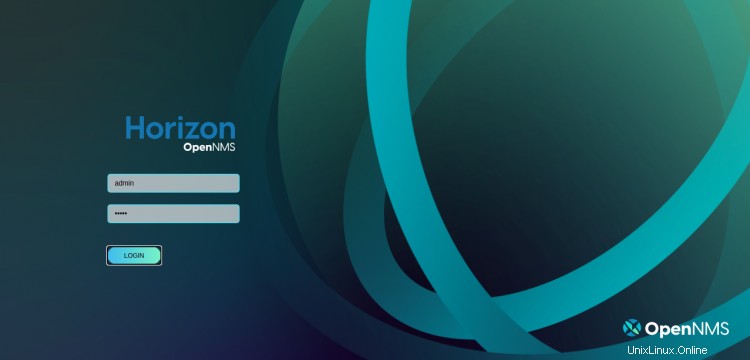
Fournissez le nom d'utilisateur et le mot de passe de l'administrateur par défaut en tant qu'administrateur/administrateur et cliquez sur Connexion bouton. Vous devriez voir le tableau de bord OpenNMS sur la page suivante :
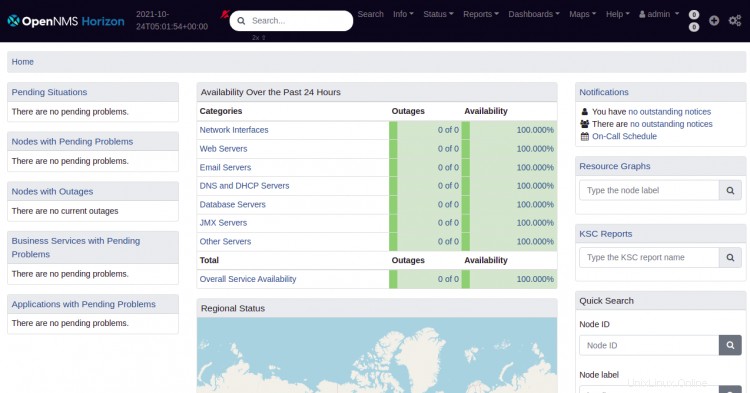
Maintenant, cliquez sur le + icône pour ajouter le nouvel hôte. Vous devriez voir la page suivante :

Indiquez le nom de votre demande et cliquez sur OK . Vous devriez voir la page suivante :
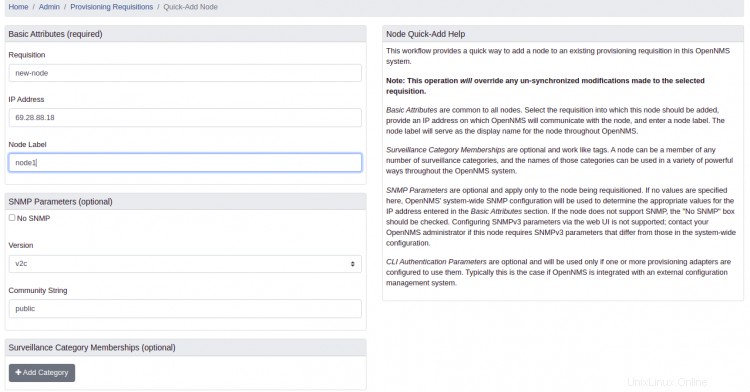

Indiquez le nom, l'adresse IP, le nom d'utilisateur, le mot de passe, la méthode d'accès de votre hôte distant et cliquez sur Provision bouton. Une fois l'hôte ajouté, vous obtiendrez l'écran suivant :
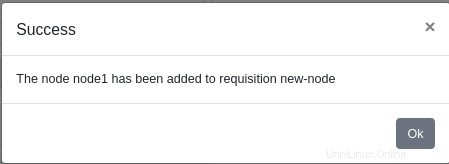
Cliquez sur OK bouton. Vous devriez voir votre nouvel hôte ajouté sur l'écran suivant :
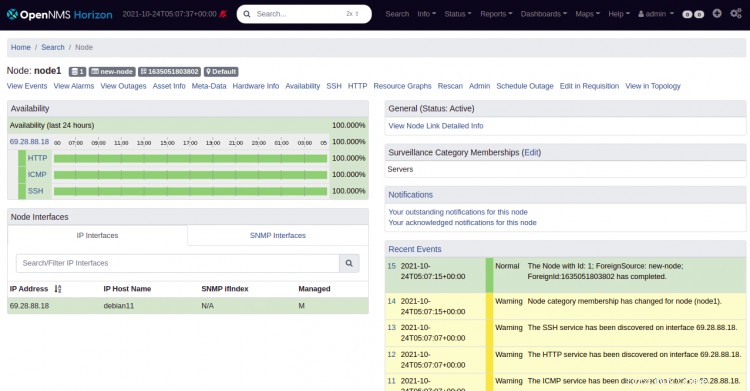
Conclusion
Toutes nos félicitations! vous avez installé et configuré avec succès OpenNMS sur Debian 11. Vous pouvez maintenant ajouter d'autres hôtes à OpenNMS et commencer à les surveiller à partir de l'interface Web.